文章詳情頁(yè)
技巧:保護(hù)Windows系統(tǒng)數(shù)據(jù)十招
瀏覽:27日期:2023-05-25 17:51:25
怎樣讓大家共同使用一臺(tái)電腦而又不至于將電腦搞得亂七八糟呢?菜鳥(niǎo)同事偶爾想在你這臺(tái)整個(gè)辦公室里惟一的一臺(tái)電腦上小試身手,總不能拒絕吧?其實(shí)你不需要懂那些令人生畏的注冊(cè)表,也可以輕松的解決好這些問(wèn)題。然后把這臺(tái)電腦放心大膽地交給他(她)去用吧! 一、給重要分區(qū)上鎖 系統(tǒng)所在的分區(qū)(一般為C)和重要數(shù)據(jù)文件的分區(qū)(假設(shè)為D)一定要保護(hù)好,萬(wàn)一菜鳥(niǎo)把系統(tǒng)分區(qū)中的文件刪除了,后果可想而知。給分區(qū)上鎖有兩種方法: 方法一:隱藏法。按下Win+R,輸入gpedit.msc回車(chē),打開(kāi)“組策略”窗口。在左側(cè)窗格中依次展開(kāi)“用戶(hù)配置→管理模板→Windows 組件→Windows 資源管理器”,在右側(cè)窗格中雙擊“隱藏‘我的電腦’中的這些指定的驅(qū)動(dòng)器”,在打開(kāi)的窗口選中“已啟用”,再選擇要隱藏的驅(qū)動(dòng)器,單擊“確定”按鈕退出,(如圖1)。 圖1小提示 通過(guò)這種方法隱藏的驅(qū)動(dòng)器,自己需要使用的時(shí)候,可以直接在地址欄中輸入盤(pán)符進(jìn)入。 方法二:可見(jiàn)但不可用。還是在上面的組策略窗口中啟用“防止從‘我的電腦’訪(fǎng)問(wèn)驅(qū)動(dòng)器”即可。這樣設(shè)置后,雖然可以在“我的電腦”中看到C、D分區(qū),雙擊卻打不開(kāi),也無(wú)法通過(guò)“運(yùn)行”或地址欄進(jìn)入分區(qū)。 二、給重要軟件上鎖 一般軟件安裝后,一般會(huì)在開(kāi)始菜單的“所有程序”中創(chuàng)設(shè)快捷方式,其中就有該軟件卸載程序的快捷方式(通常圖標(biāo)都類(lèi)似回收站)。為了防止他人誤擊該快捷方式把這些軟件卸載掉,我們可以先把這些卸載程序的快捷方式刪除或統(tǒng)一轉(zhuǎn)移到一個(gè)安全的文件夾中。將來(lái)需要卸載這些程序時(shí),可以到該軟件安裝文件中去尋找或使用控制面板中的“添加或刪除程序”來(lái)完成卸載。 進(jìn)一步,還可以把控制面板中的“添加或刪除程序”也隱藏掉。打開(kāi)組策略管理器,依次展開(kāi)“用戶(hù)配置→管理模板→控制面板→添加或刪除程序”,啟用“刪除‘添加或刪除程序’”即可。
標(biāo)簽:
Windows系統(tǒng)
相關(guān)文章:
1. 去掉系統(tǒng)快捷方式箭頭的途徑——修改注冊(cè)表2. 怎么安裝雙系統(tǒng)?win10穩(wěn)定版和win11雙系統(tǒng)安裝圖文教程3. MAC系統(tǒng)如何修改host文件?MAC系統(tǒng)修改host文件的方法4. Windows操作系統(tǒng)加速安裝經(jīng)驗(yàn)談5. 安裝BackTrack”雙系統(tǒng)” (XP / Vista / Windows 7)6. Win10系統(tǒng)如何徹底關(guān)閉teniodl.exe進(jìn)程?7. Win8.1系統(tǒng)安裝工行網(wǎng)銀助手報(bào)錯(cuò)如何處理?8. Win10系統(tǒng)黑屏提示堆棧溢出怎么解決?Win10黑屏提示堆棧溢出解決方法9. 如何安裝win10和win11雙系統(tǒng)?win10和win11雙系統(tǒng)安裝詳細(xì)教程10. 微軟將停止支持32位Win10系統(tǒng) 但不會(huì)影響Win10早期版本用戶(hù)
排行榜
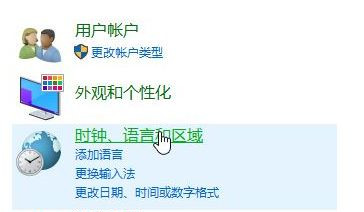
 網(wǎng)公網(wǎng)安備
網(wǎng)公網(wǎng)安備